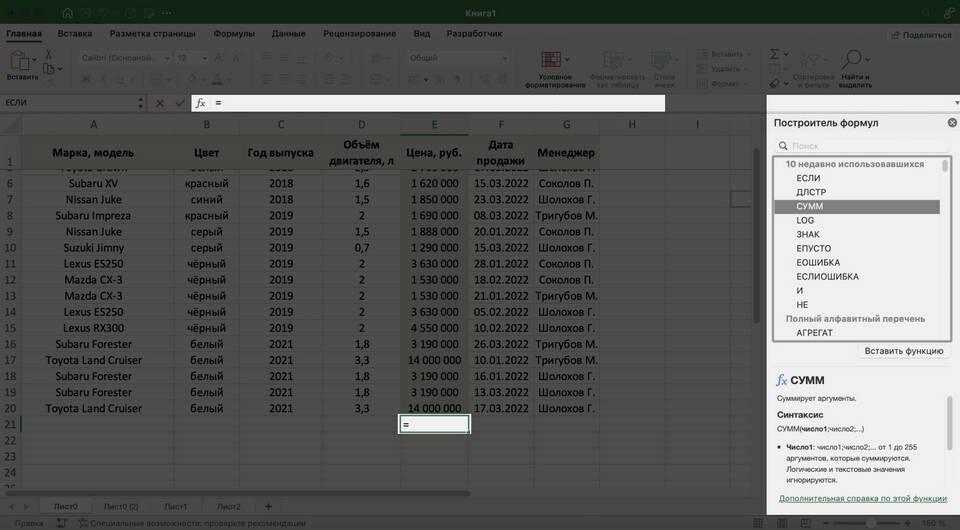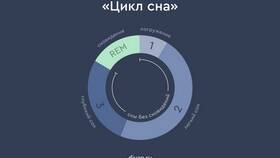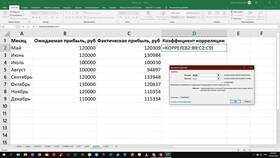Определение суммы в Excel - базовая функция, необходимая для различных расчетов. Рассмотрим основные способы вычисления суммы в таблицах Excel.
Содержание
Основные методы расчета суммы
| Метод | Описание | Пример |
| Автосумма | Автоматическое суммирование выделенных ячеек | =SUM(A1:A10) |
| Ручной ввод формулы | Самостоятельное написание формулы суммы | =A1+A2+A3 |
| Суммирование с условием | Сумма только определенных значений | =SUMIF(A1:A10,">100") |
Пошаговая инструкция по использованию автосуммы
- Выделите ячейку, где должен отобразиться результат
- На вкладке "Главная" нажмите кнопку "Автосумма" (Σ)
- Excel автоматически выделит предполагаемый диапазон
- При необходимости измените выделенный диапазон
- Нажмите Enter для подтверждения
Особенности работы с автосуммой
- Работает с непрерывными диапазонами ячеек
- Автоматически игнорирует текстовые значения
- Можно применять для нескольких диапазонов одновременно
- Доступна комбинация клавиш Alt+=
Расширенные возможности суммирования
Суммирование по условию (SUMIF)
| Аргумент | Описание |
| Диапазон | Ячейки для проверки условия |
| Критерий | Условие отбора (число, текст, выражение) |
| Диапазон суммирования | Ячейки для суммирования (если отличаются от проверяемых) |
Примеры сложных формул суммы
- Сумма с несколькими условиями: =SUMIFS(C1:C10,A1:A10,">100",B1:B10,"Январь")
- Сумма видимых ячеек: =SUBTOTAL(9,A1:A10)
- Сумма произведений: =SUMPRODUCT(A1:A10,B1:B10)
Полезные советы
- Для проверки правильности суммы используйте промежуточные итоги
- При работе с большими таблицами именуйте диапазоны
- Используйте "Показать формулы" (Ctrl+`) для проверки расчетов
- Для денежных сумм устанавливайте соответствующий формат ячеек
- Периодически проверяйте точность расчетов вручную